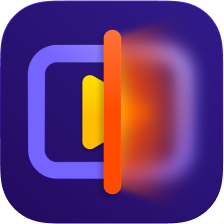首页 > 视频画质增强技巧 > 不靠滤镜也能变高清?AI视频画质修复的正确打开方式
不靠滤镜也能变高清?AI视频画质修复的正确打开方式
在短视频盛行的今天,“画质”几乎决定了作品的第一印象。许多人在面对模糊、发糊、颗粒感强的视频时,第一反应是加滤镜、调饱和度。但事实证明,这种做法往往只能“看起来更亮”,却无法真正变清晰。想要真正修复画质、让模糊视频重获高清细节,AI视频画质修复技术才是正确的打开方式。
一、为什么视频会变模糊?常见的四大原因
在了解AI修复之前,我们先搞清楚视频模糊的根本原因:
- 拍摄设备限制:早期手机或老旧相机像素低,分辨率有限。
- 光线不足:夜间拍摄或室内环境下,画面易出现噪点。
- 拍摄抖动:手持拍摄容易造成运动模糊。
- 反复压缩与传输:视频多次导出、上传后会严重丢失细节。
这些问题靠滤镜、锐化工具都很难解决,反而容易“越修越假”。而AI修复的原理,正是用智能算法“还原”视频的原始细节。
二、几款主流的AI视频画质修复软件推荐
1. HitPaw牛小影——一键让视频变高清的AI神器
HitPaw牛小影是一款集视频画质增强、清晰度修复与AI智能优化于一体的专业工具。它通过先进的AI模型对视频进行逐帧分析和重建,能有效去除模糊、噪点、抖动等问题,将低清视频智能升格为高清甚至4K画质。
HitPaw 牛小影 - 专业级AI视频增强工具
- AI超清放大:可将低清视频升级到1080P/4K。
- 智能去噪:自动识别噪点,恢复干净画面。
- 补帧技术:让低帧率视频更流畅不卡顿。
- 人像优化:专属AI人脸增强模型,修复面部细节。

亮点: 操作极其简单,只需导入视频→选择AI模型→点击“导出”,几分钟即可完成画质修复,新手也能用出专业效果。
适用人群: 自媒体创作者、视频博主、普通用户、老视频修复爱好者。
使用步骤:
-
第一步:打开HitPaw牛小影,选择合适的AI模型,点击【直接使用】按钮导入视频文件。
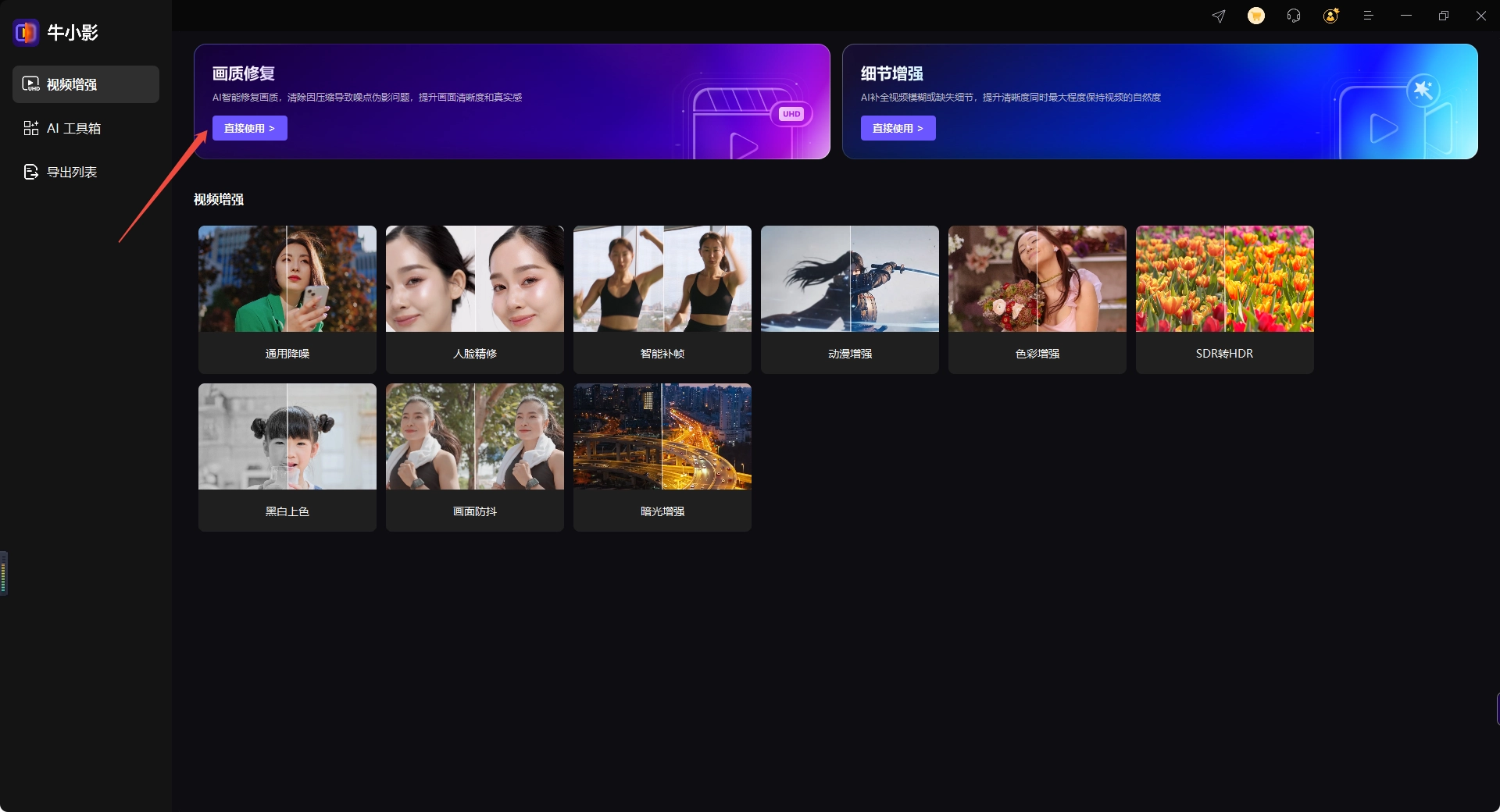

-
第二步:导入视频后可以根据您想要的效果进行分辨率、裁剪方式、比特率、视频格式、保存位置等参数设置。
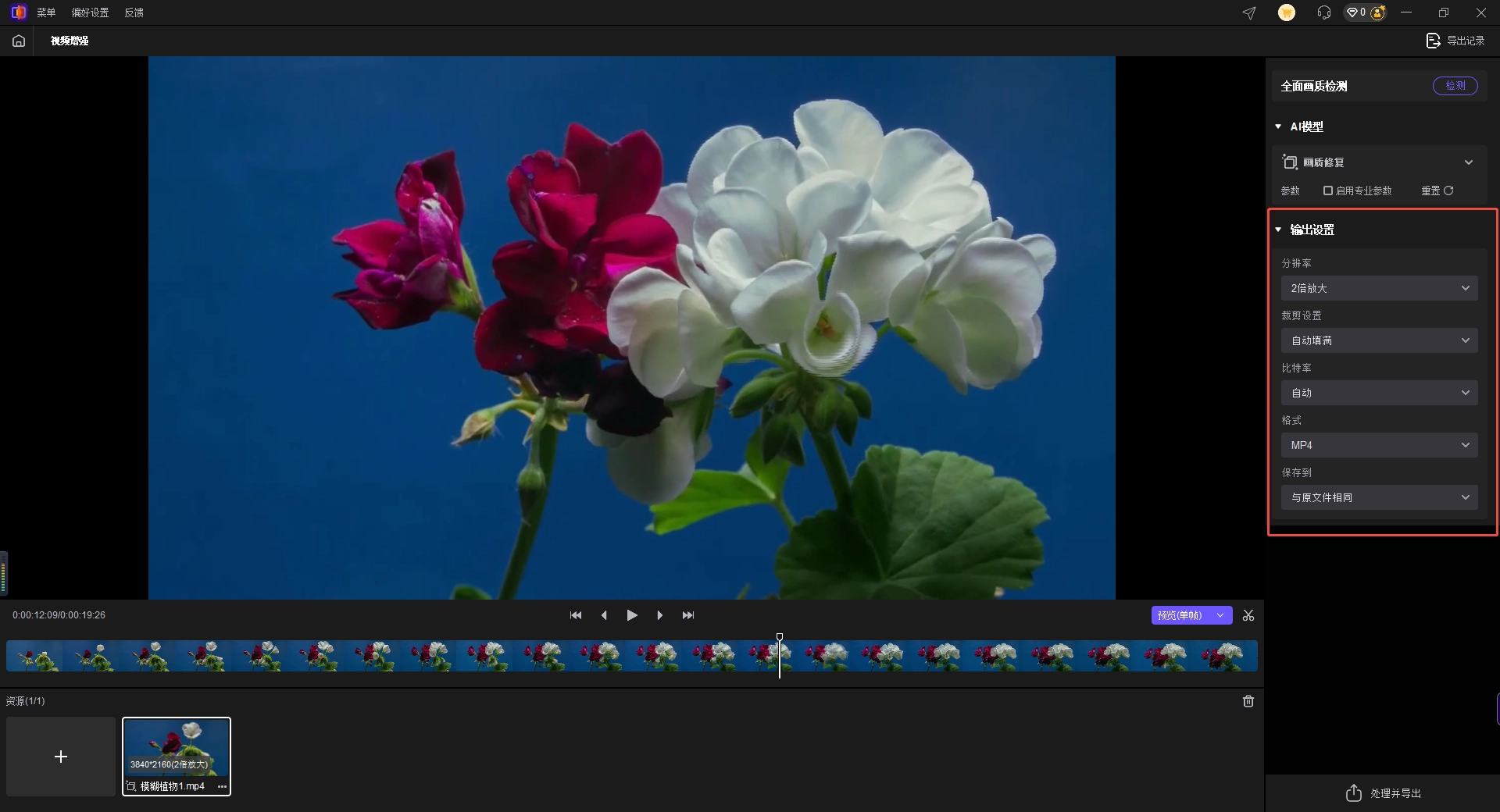
-
第三步:设置好参数后,可以点击【预览】按钮右侧的箭头选择预览时间,可选择单帧/10秒/30秒/1分钟/5分钟,确定预览时间后点击【预览】按钮,预览视频修复效果。
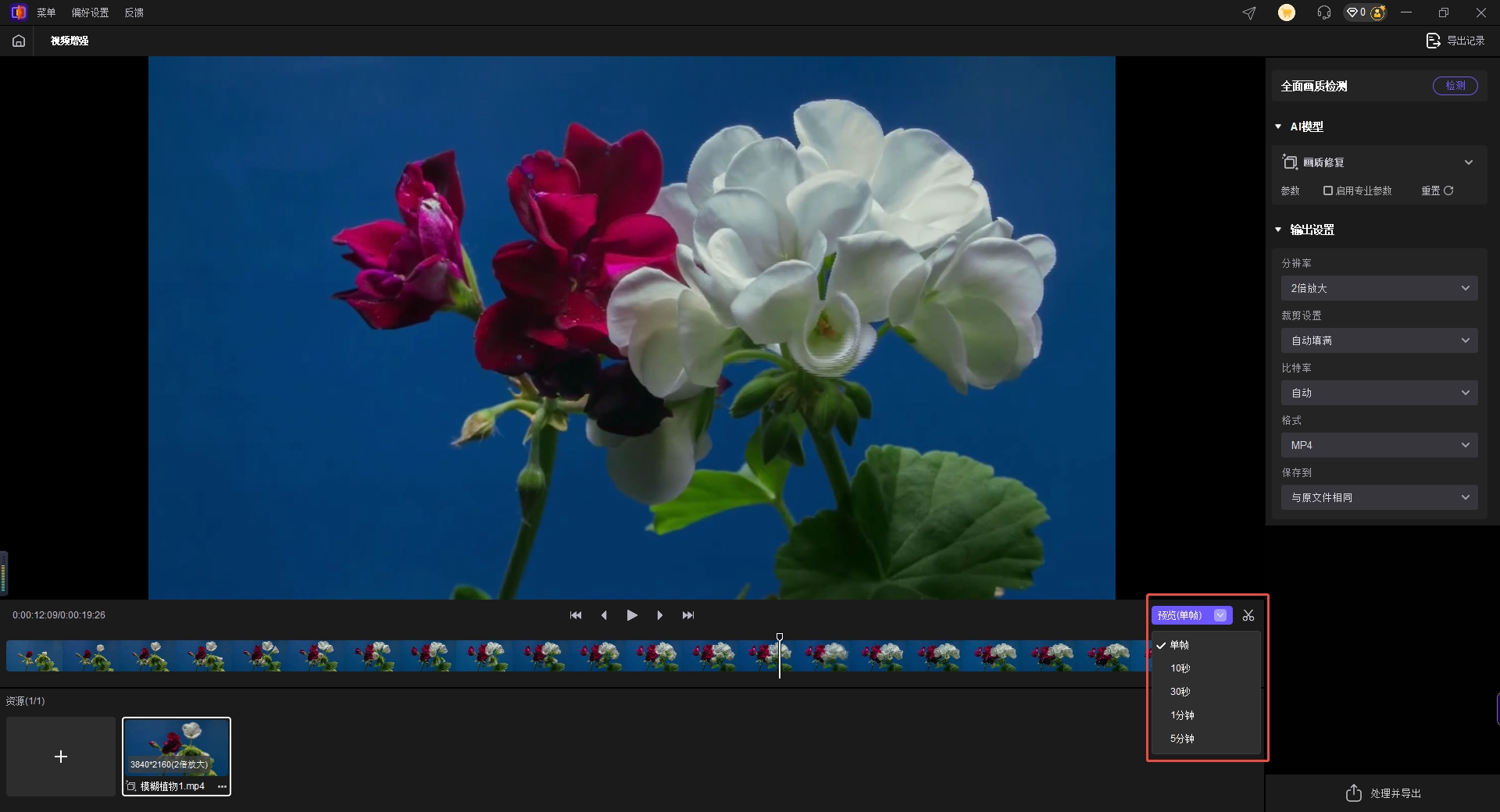
修复效果预览没问题后,点击【导出】按钮开始等待软件修复完成即可。
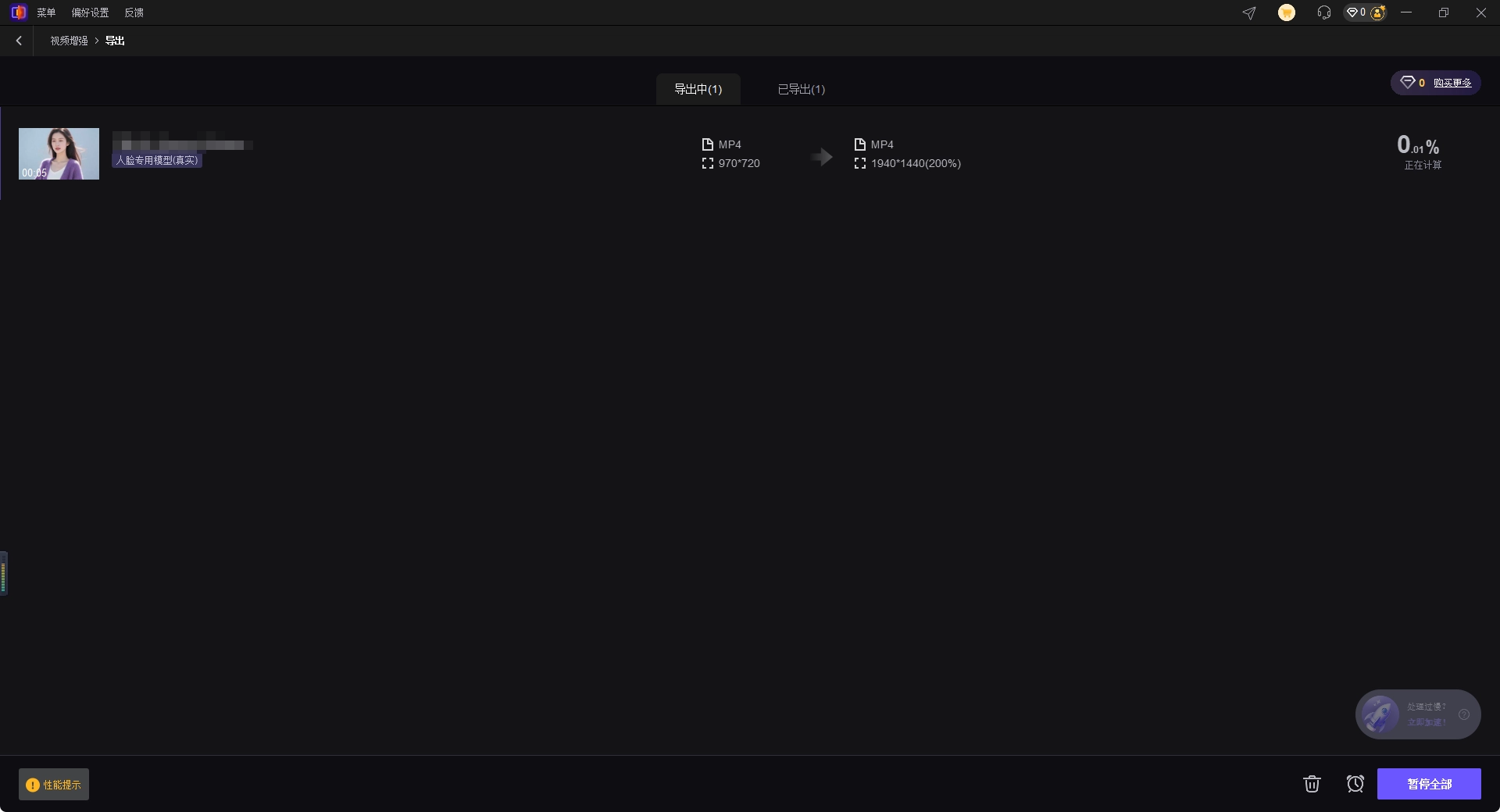
2. AVCLabs Video Enhancer AI——一体化AI增强方案
AVCLabs Video Enhancer AI 是一款基于人工智能技术的视频画质修复与增强软件,专为希望提升视频质量的普通用户与专业创作者设计。它能够利用深度学习模型自动分析视频内容,从画面纹理、光影、边缘轮廓等多个维度进行智能补偿,让模糊、低分辨率、噪点多的视频重新变得清晰、细腻、逼真。
功能特色:
- AI去噪与稳定:可有效去除视频噪点、压缩伪影与抖动,使老旧或低光拍摄的视频更干净自然。
- 色彩增强:自动校正曝光、白平衡和色调,让画面更鲜活饱满。
- 人脸修复与美化:特别针对人像视频,AI会识别人脸区域并自动优化皮肤纹理与清晰度。
- 批量处理与GPU加速:支持NVIDIA显卡加速,处理速度显著提升,适合大批量视频修复场景。
亮点:其AI超分辨率与智能修复技术能自动识别并重建视频细节,实现从低清到4K的无损画质提升,达到真正意义上的“清晰重建”,而不是简单的锐化或对比度提升。
适合用户: 追求画质精细的专业剪辑者或工作室。
三、AI修复视频的小技巧
1. 尽量使用原始文件,多次压缩的视频修复效果会下降。
2. 低光画面选择“降噪+增强”模式,改善夜景细节。
3. 人像视频优先启用“人脸优化模型”,保留自然肤色。
4. 导出时选择高比特率,避免二次压缩损失画质。
过去我们修视频靠滤镜、锐化,如今AI技术已让修复更简单、更智能。无论是自拍视频、老电影、监控录像,还是旅行Vlog,像HitPaw牛小影这样的AI工具都能一键提升清晰度、还原细节、增强色彩,让模糊的回忆重新焕发光彩。真正的“高清”,不是靠滤镜堆出来的,而是靠AI智能还原出来的。让AI成为你的视频修复助手,从此拍什么都清晰!